Jij kan gebruik iCloud online om toegang te krijgen tot al uw online Apple-services vanaf elke computer, tablet of telefoon. Dit omvat Zoek mijn, Mail, Foto's, Bestanden, Pagina's, Nummers, Keynote, Notities, Agenda en Herinneringen. Het is erg handig als u een kwijtgeraakt apparaat moet vinden, een bestand wilt afdrukken of een foto wilt downloaden vanaf een andere computer waarop u niet bent aangemeld.
De site is zojuist opnieuw ontworpen om hem gebruiksvriendelijker te maken dan ooit tevoren. Laat me je laten zien hoe het werkt.
Hoe de nieuwe icloud.com online te gebruiken
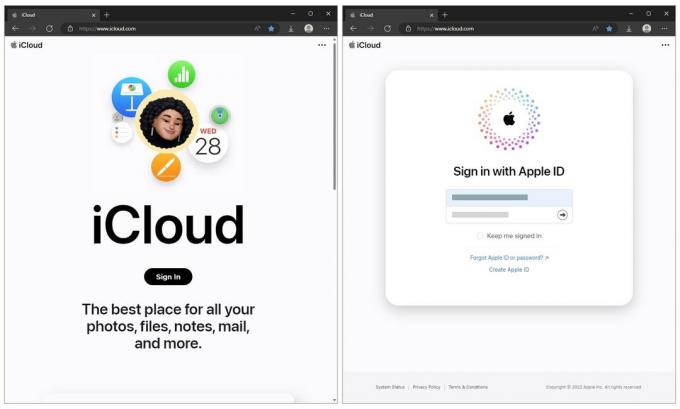
Schermafbeelding: D. Griffin Jones/Cult of Mac
U kunt naar icloud.com gaan vanuit elke webbrowser op een pc, Mac, iPhone of iPad. Klik Aanmelden en voer uw Apple ID en wachtwoord in.
Je ziet meteen een dashboard in widgetstijl met snelle toegang tot enkele belangrijke apps. U ziet een voorbeeld van uw fotobibliotheek, de beste e-mails in uw inbox, bestanden die zijn opgeslagen in iCloud Drive, recente notities en de volledige lijst met apps die u in uw browser kunt starten.
Als u naar beneden scrolt, kunt u zien voor hoeveel opslagruimte u betaalt, hoeveel u gebruikt en waar u dingen kunt herstellen die u mogelijk per ongeluk hebt verwijderd.

Schermafbeelding: D. Griffin Jones/Cult of Mac
Klik Startpagina aanpassen om te wijzigen welke widgets je ziet. U kunt op de klikken − om een tegel te verwijderen. Klik Tegel toevoegen om een widget toe te voegen voor een app die u vaak gebruikt.
Je kunt ze herschikken terwijl je bezig bent. Als je een tegel wilt ruilen voor een andere, maar al het andere op zijn plaats wilt laten, klik dan Bewerking.
Hier is een kort overzicht van de apps op iCloud.com.
Vind mijn

Schermafbeelding: D. Griffin Jones/Cult of Mac
Find My is misschien wel de handigste functie die niet genoeg mensen kennen, dus ik zet het op de eerste plaats. Als je maar één Apple-apparaat in je leven hebt, zoals je iPhone, hoe vind je het dan als je het kwijtraakt?
Log in op uw pc (of eigenlijk op de pc van iemand anders, het maakt niet uit) en gebruik Find My van de website. Het zal je vertellen waar je telefoon is, zelfs als de batterij van je telefoon een tijdje leeg is.
Als je denkt dat het in huis is, maar je kunt het niet vinden, klik dan Geluid afspelen om een sirene uit de luidspreker te laten spelen, zelfs als deze op stil staat.
Klik op als het verloren of gestolen is Verloren modus. Hiermee kunt u een bericht op het vergrendelingsscherm schrijven met informatie over hoe u contact met u kunt opnemen. Je telefoon wordt vergrendeld en alle meldingen worden gedempt, behalve voor telefoongesprekken. Als dit u is overkomen, lees dan meer informatie op Apple-ondersteuning.
Als u denkt dat uw telefoon onherstelbaar is of in verkeerde handen is gevallen, kunt u klikken Wis de iPhone om op afstand al uw persoonlijke gegevens van het apparaat te verwijderen. U kunt altijd een nieuwe telefoon herstellen of uw gegevens terugkrijgen van een iCloud-reservekopie.
Controleer nogmaals of dat is ingeschakeld Instellingen > Uw naam > iCloud > iCloud-back-up.
Foto's

Schermafbeelding: D. Griffin Jones/Cult of Mac
Foto's is een geweldige manier om vanaf een andere computer toegang te krijgen tot uw fotobibliotheek. U kunt foto's uploaden om te synchroniseren met uw apparaten of foto's downloaden die u nodig hebt in volledige kwaliteit.
In het vervolgkeuzemenu bovenaan kunt u schakelen tussen uw persoonlijke of gedeelde bibliotheek, als u die heeft ingesteld. U kunt foto's of video's markeren als favorieten voor weergave in het speciale album Favorieten. Klik en sleep een foto (of een selectie van foto's) om ze in albums te ordenen.
Klik tijdens het bekijken van een foto op de i om gedetailleerde informatie te zien, zoals de locatie, datum en cameralens die voor de opname is gebruikt.
Er ontbreken een paar functies: u kunt geen gezichtsnamen zien of taggen. Er is geen zoekbalk om foto's te zoeken op datum, locatie of onderwerp. Slimme albums worden ook niet weergegeven tussen de rest van je albums - dat blijft exclusief voor Mac.
Pagina's, cijfers en keynote

Schermafbeelding: D. Griffin Jones/Cult of Mac
Pages, Numbers en Keynote zijn allemaal uitstekende en volledig uitgeruste webapp-tegenhangers van hun desktop- en mobiele apps. Het gebruik ervan kan een beetje lastig zijn in vergelijking met de Mac-app, maar de meeste functies zijn aanwezig.
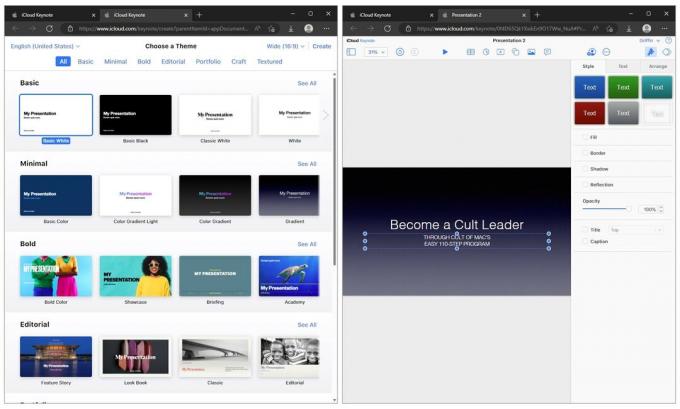
Schermafbeelding: D. Griffin Jones/Cult of Mac
Dit komt gedeeltelijk omdat ongeveer tien jaar geleden, om de Mac-, iOS- en web-apps volledig compatibel te maken, Apple veel van de geavanceerde functies van die tijd heeft verwijderd. Apple ontwikkelde de Mac-app om te leveren wat technisch gezien een volledig uitgeruste web-app was, wat een onconventionele manier is om het probleem aan te pakken, maar het is wat er is gebeurd.
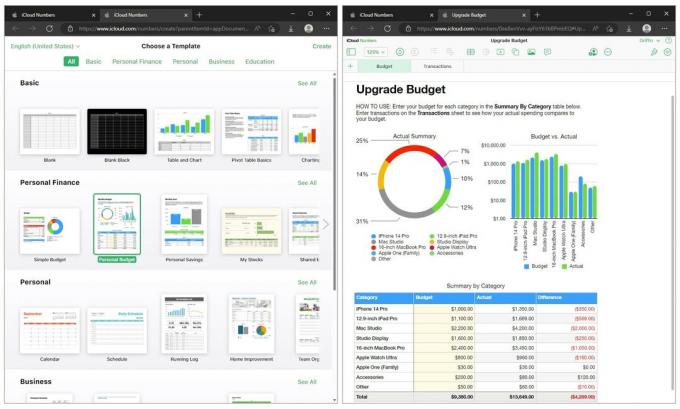
Schermafbeelding: D. Griffin Jones/Cult of Mac
De gebruikersinterface is een bijna perfecte replica van de interface op de Mac-app, dus het zal er heel vertrouwd uitzien als je het ooit eerder hebt gebruikt. Bepaalde acties, zoals het invoeren van formules in Numbers of het invoegen en slepen van afbeeldingen in Keynote, kunnen een beetje lastig zijn, maar Ik zou deze gebruikerservaring elke dag via Google Presentaties gebruiken.
Bestanden

Schermafbeelding: D. Griffin Jones/Cult of Mac
Bestanden zijn ook een beetje rudimentair in vergelijking met Google Drive. Je kunt alles zien wat je in iCloud hebt opgeslagen, maar je zit vast in de pictogramweergave. U kunt niet overschakelen naar lijst- of kolomweergave.
Klik op het pictogram Cloud uploaden om bestanden van uw computer toe te voegen of op het pictogram Cloud downloaden om bestanden op te slaan. Het e-mailpictogram stelt automatisch een nieuwe e-mail samen met het geselecteerde bestand als bijlage in een nieuw venster.
Klik Sorteren op naam om te schakelen hoe bestanden worden gesorteerd. U kunt sorteren op bestandstype, grootte of datum. U kunt de sortering niet ongedaan maken. Naam is altijd oplopend gesorteerd; Grootte en Datum zijn altijd aflopend gesorteerd.
Klik op de i wanneer u een bestand hebt geselecteerd om het te hernoemen en details te bekijken zoals het bestandstype en de laatste wijzigingsdatum. Dubbelklikken op een bestand opent het in een nieuw tabblad.
Notities

Schermafbeelding: D. Griffin Jones/Cult of Mac
Notes online is een handige webapp. U kunt notities maken en bewerken met alle basisopmaakopties. Als je aantekeningen maakt op een iPad en toegang nodig hebt vanaf een pc, voor school of werk, is dit een handige manier om ze op een groter scherm te bekijken, te bewerken of eraan bij te dragen.
Het mist enkele van de moderne functies - inline afbeeldingen en Apple Pencil-schetsen worden mogelijk niet correct geladen; slimme mappen en tags zijn nergens te vinden.
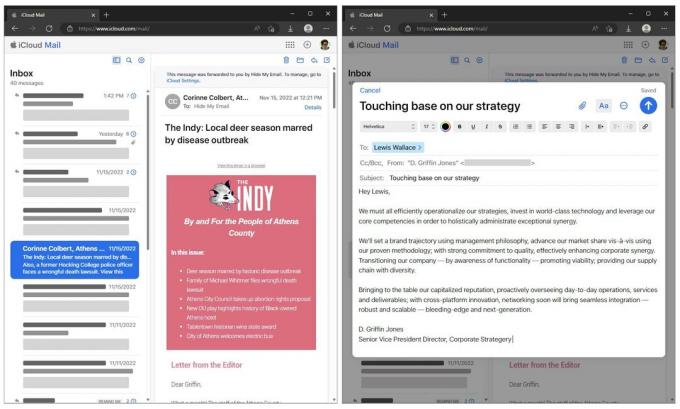
Schermafbeelding: D. Griffin Jones/Cult of Mac
Mail laat je de inbox van je @ icloud.com e-mailadres zien, maar niets anders.
Het is licht op functies in vergelijking met de Gmail-webapp. Het heeft gewoon de basis: e-mails verplaatsen, archiveren, verwijderen en markeren; beantwoorden en opstellen vanaf een van uw iCloud-e-mailadressen; bijlagen downloaden. Het wordt allemaal gesynchroniseerd met Mail op al je andere apparaten.
Klik vanuit een van deze apps op iCloud in de linkerbovenhoek om terug te gaan naar het startscherm of klik op het app-raster in de rechterbovenhoek om naar een andere app te schakelen.
Contacten

Schermafbeelding: D. Griffin Jones/Cult of Mac
Contacten is een uiterst eenvoudige web-app. Het is rijp voor een opfrisbeurt.
Het synchroniseert de instellingen van uw iPhone niet als u uw contacten sorteert op voornaam of achternaam. Het heeft al uw contacten, maar u kunt uw contactmappen niet zien.
U kunt een contact uit de lijst kiezen; Klik + om een nieuw contact toe te voegen; Klik Bewerking om wijzigingen aan te brengen. Klik op het instellingentandwiel om enkele basisvoorkeuren te wijzigen en een contact af te drukken, te verwijderen, te exporteren of te importeren.
Kalender
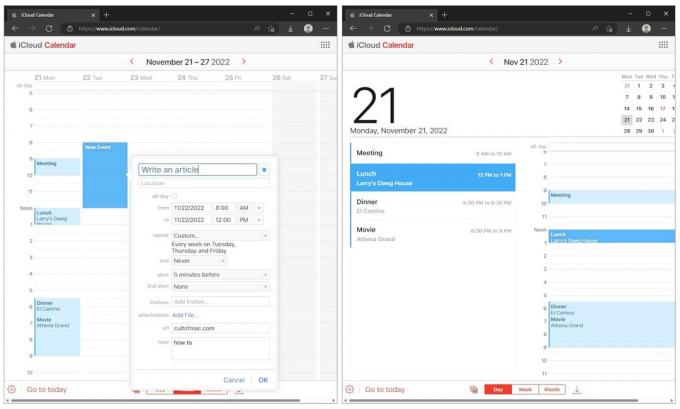
Schermafbeelding: D. Griffin Jones/Cult of Mac
De tabbalk onderaan schakelt tussen dag-, week- en maandweergave (geen jaarweergave). Met het agendapictogram aan de linkerkant kunt u uw agenda's in- of uitschakelen; de pijl naar rechts (die eruitziet als een downloadpictogram) toont alle openstaande uitnodigingen.
U kunt een evenement maken door gewoon op de kalender te dubbelklikken. Je hebt geavanceerde opties voor het instellen van terugkerende schema's, herinneringen, URL's en notities. U kunt een locatie invoeren, maar helaas worden contacten, bedrijven en locaties van Apple Maps, zoals de iPhone- en Mac-apps, niet automatisch opgezocht of automatisch aangevuld.
Klik op het instellingentandwiel en klik Voorkeuren voor een volledig uitgerust paneel met instellingen. U kunt de dag van de week wijzigen om op te beginnen, hoeveel uren van de dag tegelijk zichtbaar moeten zijn, datumnotatie, de standaardkalender, tijdzone-instellingen en meer.
Herinneringen

Schermafbeelding: D. Griffin Jones/Cult of Mac
Herinneringen is ook een kale implementatie van zijn native app-tegenhanger. U kunt lijsten bekijken, items afvinken, items toevoegen en voltooide items tonen. Maar er is geen uitvoering van de i menu om details over een taak in te stellen: u kunt geen afbeeldingen of URL's aan uw herinneringen toevoegen, herhalende taken instellen, noch een van de geavanceerde functies.
En het spreekt voor zich dat ook slimme lijsten en tags worden afgekeurd.
Een bescheiden verbetering
De updates van iCloud.com zijn een stap in de goede richting, maar het heeft duidelijk wat meer aandacht nodig. De nieuwe bestemmingspagina is geweldig, maar sommige web-apps zijn al een tijdje niet bijgewerkt.
Hun prioriteiten liggen echter op de juiste plaats. Hoe dan ook, niet veel mensen loggen in op iCloud.com om hun agenda-afspraken of hun lijst met herinneringen te bekijken.
